Win11笔记本合上盖子不休眠的方法教学和大家一起来分享。Win11系统采用了全新的设计界面,很多用户对于一些系统功能比较陌生。有小伙伴发现自己的电脑合上盖子就休眠了,播放的音
Win11笔记本合上盖子不休眠的方法教学和大家一起来分享。Win11系统采用了全新的设计界面,很多用户对于一些系统功能比较陌生。有小伙伴发现自己的电脑合上盖子就休眠了,播放的音乐会被终止。如何解决这个问题,接下来一起看看吧。
Win11笔记本合上盖子不休眠的方法教学
1、点击开始菜单,打开控制面板。
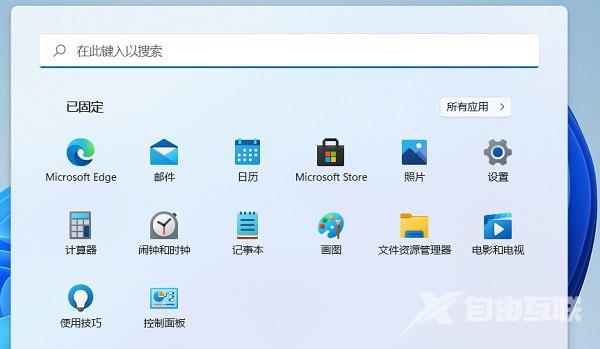
2、在控制面板里点击硬件和声音(注意右上角查看模式为类别,才可以看到硬件和声音选项)。
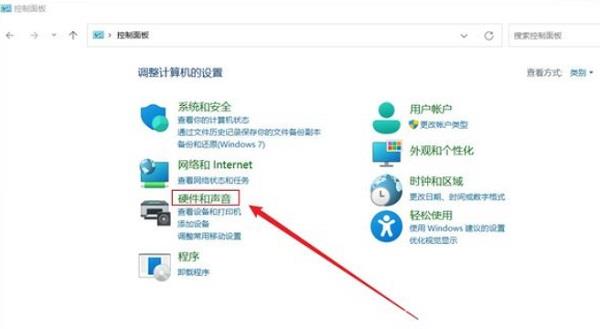
3、电源选项,点击 更改电源按钮的功能。
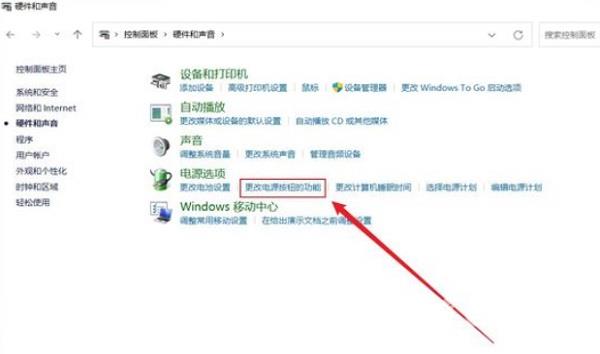
4、最后 修改关闭盖子时应该执行的操作后点击保存就OK了。
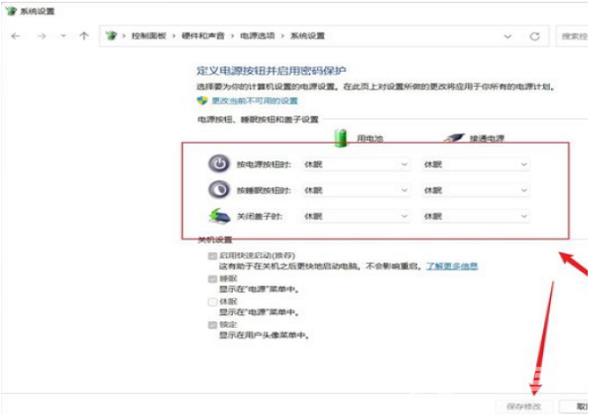
笔记本电脑一般都是默认合上盖子就会进入到休眠状态,但是用户可以自己设置笔记本合上的时候不休眠,能够继续下载东西,继续听音乐。
